Слова «насквозь» морфологический и фонетический разбор
Объяснение правил деление (разбивки) слова «насквозь» на слоги для переноса.
Онлайн словарь Soosle.ru поможет: фонетический и морфологический разобрать слово «насквозь» по составу, правильно делить на слоги по провилам русского языка, выделить части слова, поставить ударение, укажет значение, синонимы, антонимы и сочетаемость к слову «насквозь».
Содержимое:
- 1 Слоги в слове «насквозь» деление на слоги
- 2 Как перенести слово «насквозь»
- 3 Морфологический разбор слова «насквозь»
- 4 Разбор слова «насквозь» по составу
- 5 Сходные по морфемному строению слова «насквозь»
- 6 Синонимы слова «насквозь»
- 7 Ударение в слове «насквозь»
- 8 Фонетическая транскрипция слова «насквозь»
- 9 Фонетический разбор слова «насквозь» на буквы и звуки (Звуко-буквенный)
- 10 Предложения со словом «насквозь»
- 11 Значение слова «насквозь»
- 12 Как правильно пишется слово «насквозь»
- 13 Ассоциации к слову «насквозь»
Слоги в слове «насквозь» деление на слоги
Количество слогов: 2
По слогам: на-сквозь
По правилам школьной программы слово «насквозь» можно поделить на слоги разными способами. Допускается вариативность, то есть все варианты правильные. Например, такой:
Допускается вариативность, то есть все варианты правильные. Например, такой:
нас-квозь
По программе института слоги выделяются на основе восходящей звучности:
на-сквозь
Ниже перечислены виды слогов и объяснено деление с учётом программы института и школ с углублённым изучением русского языка.
с примыкает к этому слогу, а не к предыдущему, так как не является сонорной (непарной звонкой согласной)
Как перенести слово «насквозь»
на—сквозьнас—квозь
наск—возь
Морфологический разбор слова «насквозь»
Часть речи:
Наречие
Грамматика:
часть речи: наречие;
отвечает на вопрос: Как?
Начальная форма:
насквозь
Разбор слова «насквозь» по составу
| на | приставка |
| сквозь | корень |
насквозь
Сходные по морфемному строению слова «насквозь»
Сходные по морфемному строению слова
Синонимы слова «насквозь»
1. абсолютно
абсолютно
2. навылет
3. сквозь
4. полностью
5. совершенно
6. целиком
7. совсем
8. вполне
9. весь
10. сплошь
11. окончательно
12. всецело
13. начисто
14. вконец
15. через
16. наскрозь
17. в полном смысле слова
18. во всех отношениях
19. нацело
20. в полной мере
21. от начала до конца
22. до конца
23. во всем
24. от кончика носа до кончика хвоста
25. целиком и полностью
26. со всей полнотой
27. чисто
28. впронизь
29. всквозь
30. напролет
31. впронозу
32. впронзуУдарение в слове «насквозь»
наскво́зь — ударение падает на 2-й слог
Фонетическая транскрипция слова «насквозь»
[наскв`ос’]
Фонетический разбор слова «насквозь» на буквы и звуки (Звуко-буквенный)
| Буква | Звук | Характеристики звука | Цвет |
|---|---|---|---|
| н | [н] | согласный, звонкий непарный (сонорный), твёрдый | н |
| а | [а] | гласный, безударный | а |
| с | [с] | согласный, глухой парный, твёрдый, шумный | с |
| к | [к] | согласный, глухой парный, твёрдый, шумный | к |
| в | [в] | согласный, звонкий парный, твёрдый, шумный | в |
| о | [`о] | гласный, ударный | о |
| [с’] | согласный, глухой парный, мягкий, шумный | з | |
| ь | — | не обозначает звука | ь |
Число букв и звуков:
На основе сделанного разбора делаем вывод, что в слове 8 букв и 7 звуков.
Буквы: 2 гласных буквы, 5 согласных букв, 1 буква не означает звука.
Звуки: 2 гласных звука, 5 согласных звуков.
Предложения со словом «насквозь»
Проскочил насквозь поле боя, которое нас разделяло, попутно получив пару зарядов, которые были поглощены щитом, а также на хвост из пяти ракет, я пер в лоб на пиратский кораблик.
Источник: А. С. Шмат, Бейссел, 2011.
Этим миганием они хотели сообщить друг другу то удивление и тот восторг, который проникал их насквозь от обаятельной силы красноречия длинного человека.
Источник: И. И. Панаев, Белая горячка, 1844.
Любое тоталитарное государство и его институты, в том числе и общественные, насквозь пропитаны ложью, демагогией и цинизмом.
Источник: Павел Амитов, Преодоление лжи.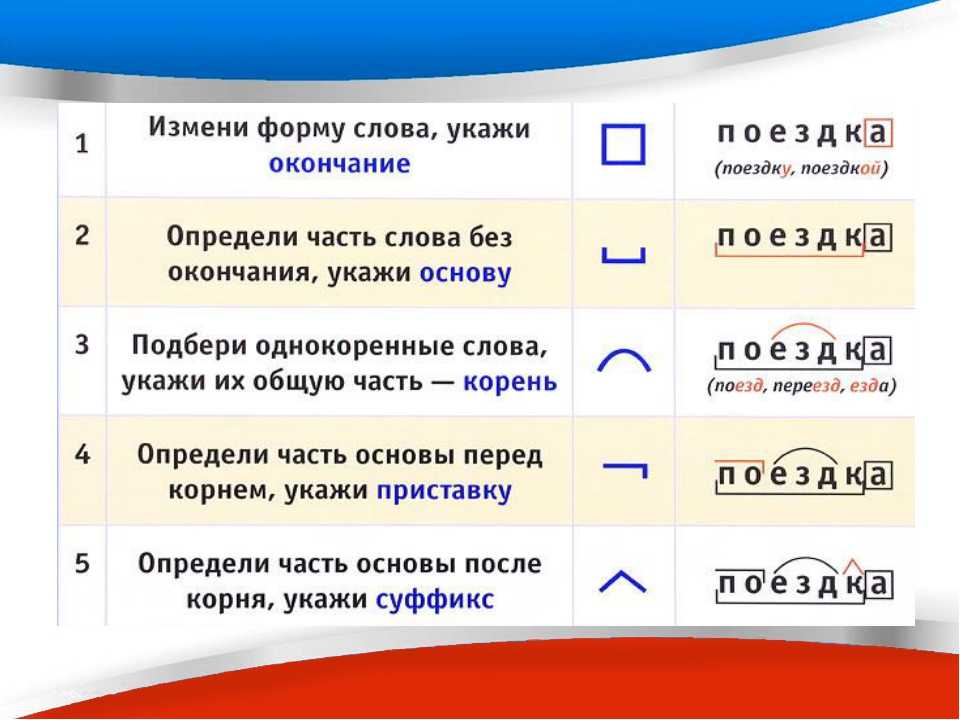
Значение слова «насквозь»
НАСКВО́ЗЬ , нареч. 1. Через всю толщу чего-л. (Малый академический словарь, МАС)
Как правильно пишется слово «насквозь»
Правописание слова «насквозь»
Орфография слова «насквозь»
Правильно слово пишется: наскво́зь
Гласные: а, о;
Согласные: н, с, к, в, з;
Нумерация букв в слове
Номера букв в слове «насквозь» в прямом и обратном порядке:
- 8
н
1 - 7
а
2 - 6
с
3 - 5
к
4 - 4
в
5 - 3
о
6 - 2
з
7 - 1
ь
8
Ассоциации к слову «насквозь»
Наконечник
Остриё
Сырость
Пуля
Штанина
Влага
Ливень
Болт
Стрела
Копьё
Пот
Игла
Бронежилет
Стужа
Шпага
Обшивка
Холод
Кольчуга
Броня
Гарпун
Дротик
Древко
Выпад
Сосулька
- Одежда
Брызги
Дождь
Пика
Футболка
Рубашка
Жало
Рубаха
Внутренность
Коррупция
Подкладка
Сквозняк
Ржавчина
Клинок
Спица
Панцирь
Моча
Ветер
Лживый
Фальшивый
Мокрый
Продажный
Рентгеновский
Промозглый
Гнилой
Порочный
Дырявый
Проницательный
Дождевой
Ледяной
Сигаретный
Немигающий
Промокнуть
Прошить
Пропитаться
Проткнуть
Пронзать
Пронизывать
Пропитать
Пропахнуть
Пронзить
Просвечивать
Пронизать
Пробивать
Пробить
Продырявить
Проколоть
Пробирать
Прострелить
Просветить
Липнуть
Просматриваться
Пригвоздить
Сверлить
Прилипнуть
Прорезать
Хлюпать
Вонзиться
Облепить
Проесть
Проломить
Прорубить
Выжимать
Слипнуться
Стекать
Впиваться
Вонзаться
Изъесть
Лучить
Перепачкать
Заляпать
Пролететь
Замерзать
Проникать
Капать
Хлестать
Опубликовано: 2020-07-08
Популярные слова
воспитанник , беседами , взбежавшие , взъерошив , выскребу , высчитанною , вытравлявшей , вячеславом , гемолизом , геннадиевичи , гимнастерочку , домоустройство , завибрируют , завинчивающимся , павлиньего , парабеллумами , парковавшемся , перебираемыми , плакатная , подающее , подлетать , подросту , положительнейшего , помпонах , поохотившимся , пражского , прогульном , прокашливаться , проституируя , противогазовые , развернувшее , разделе , раскрутилось , раскусывают , расторгну , резервированного , реорганизовавшем , респонсорною , сильванер , солея
Страница не найдена
wordmap
Данная страница не найдена или была удалена.
Только что искали:
старожильческий только что
куприяновская 1 секунда назад
резднайи 1 секунда назад
федералист 2 секунды назад
петь под фанеру 4 секунды назад
очнуться от чар 5 секунд назад
упрямая женщина 5 секунд назад
затамливать 5 секунд назад
роспт 7 секунд назад
кернокол 8 секунд назад
обвеша 8 секунд назад
олкгвоа 8 секунд назад
латапки 9 секунд назад
динамик отключился 9 секунд назад
медальон 9 секунд назад
Последние игры в словабалдучепуху
| Имя | Слово | Угадано | Время | Откуда |
|---|---|---|---|---|
| Игрок 1 | секвестрация | 1 слово | 3 часа назад | 217.66.156.145 |
| Игрок 2 | сопроводительница | 333 слова | 3 часа назад | 93. 80.183.175 80.183.175 |
| Игрок 3 | дискретность | 91 слово | 3 часа назад | 93.80.183.175 |
| Игрок 4 | отвертка | 0 слов | 17 часов назад | 5.149.159.45 |
| Игрок 5 | покупаться | 0 слов | 20 часов назад | 89.178.71.69 |
| Игрок 6 | партмаксимум | 101 слово | 21 час назад | 91.132.23.36 |
| Игрок 7 | дискретность | 85 слов | 22 часа назад | 91.132.23.36 |
| Играть в Слова! | ||||
| Имя | Слово | Счет | Откуда | |
|---|---|---|---|---|
| Игрок 1 | метод | 17:16 | 1 минута назад | 109.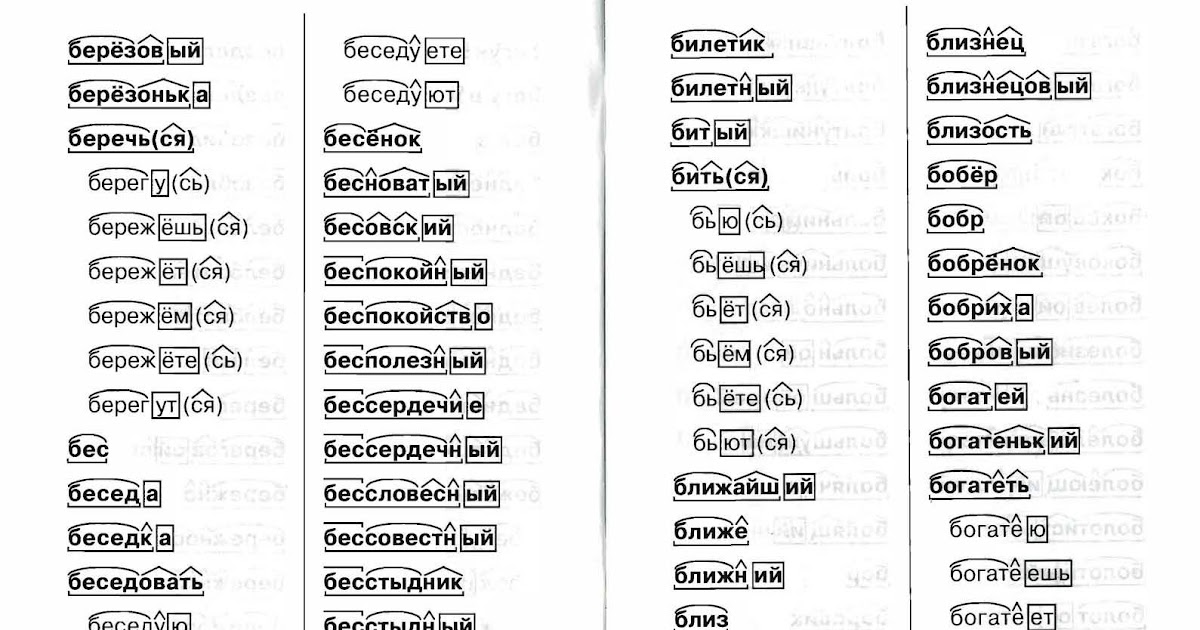 94.10.201 94.10.201 |
| Игрок 2 | качка | 51:46 | 20 минут назад | 109.94.10.201 |
| Игрок 3 | лирик | 59:56 | 27 минут назад | 91.194.226.235 |
| Игрок 4 | огорчение | 38:36 | 30 минут назад | 194.226.106.165 |
| Игрок 5 | камин | 54:57 | 40 минут назад | 109.94.10.201 |
| Игрок 6 | молка | 63:55 | 53 минуты назад | 91.194.226.234 |
| Игрок 7 | камка | 54:53 | 58 минут назад | 109.94.10.201 |
| Играть в Балду! | ||||
| Имя | Игра | Вопросы | Откуда | |
|---|---|---|---|---|
| Ш | На одного | 5 вопросов | 39 минут назад | 109.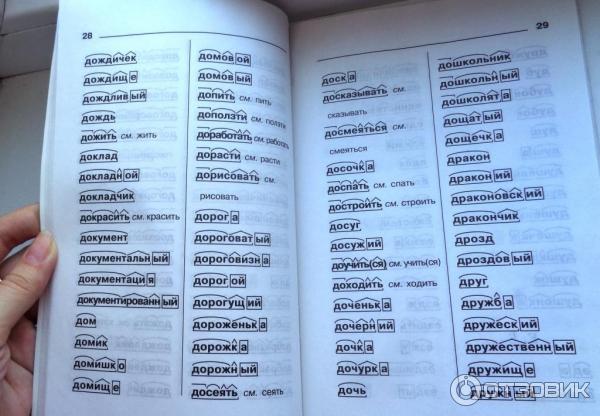 252.189.106 252.189.106 |
| Вика | На двоих | 5 вопросов | 5 часов назад | 178.72.77.88 |
| Говно | На одного | 10 вопросов | 8 часов назад | 217.66.156.162 |
| Тамара | На одного | 10 вопросов | 1 день назад | 212.164.64.214 |
| Тамара | На одного | 10 вопросов | 1 день назад | 212.164.64.214 |
| Мария | На одного | 10 вопросов | 1 день назад | 212.164.64.214 |
| Вика | На одного | 10 вопросов | 1 день назад | 212.164.64.214 |
| Играть в Чепуху! | ||||
Как автоматизировать Microsoft Word с помощью Visual Basic для создания нового документа — Office
Твиттер LinkedIn Фейсбук Электронная почта
- Статья
- 4 минуты на чтение
- Применимо к:
- Microsoft Word
Сводка
В этой пошаговой статье описывается, как создать новый документ в Word с помощью автоматизации из Visual Basic.
Пример кода
Пример кода в этой статье демонстрирует, как сделать следующее:
- Вставка абзацев с текстом и форматированием.
- Просмотр и изменение различных диапазонов в документе.
- Вставка таблиц, форматирование таблиц и заполнение таблиц данными.
- Добавить диаграмму.
Чтобы создать новый документ Word с помощью автоматизации из Visual Basic, выполните следующие действия:
В Visual Basic создайте новый проект Standard EXE. Form1 создается по умолчанию.
В меню Project щелкните Ссылки , выберите один из следующих параметров, а затем щелкните OK :
- Для Office Word 2007 щелкните Библиотека объектов Microsoft Word 12.
 0 .
0 . - Для Word 2003 щелкните Библиотека объектов Microsoft Word 11.0 .
- Для Word 2002 щелкните Библиотека объектов Microsoft Word 10.0 .
- Для Word 2000 щелкните Библиотека объектов Microsoft Word 9.0 .
- Для Office Word 2007 щелкните Библиотека объектов Microsoft Word 12.
Добавьте элемент управления CommandButton в форму Form1.
Добавьте следующий код в событие Click для Command1:
Dim oWord As Word.Application Dim oDoc как Word.Document Dim oTable как Word.Table Dim oPara1 As Word.Paragraph, oPara2 As Word.Paragraph Dim oPara3 As Word.Paragraph, oPara4 As Word.Paragraph Dim oRng As Word.Range Dim oShape как Word.InlineShape Dim oChart как объект Дим Пос как Двойник 'Запустите Word и откройте шаблон документа. Установите oWord = CreateObject("Word.Application") oWord.Visible = Истина Установить oDoc = oWord.Documents.Add 'Вставить абзац в начало документа. Установите oPara1 = oDoc.Content. Paragraphs.Add
oPara1.Range.Text = "Заголовок 1"
oPara1.Range.Font.Bold = Истина
oPara1.Format.SpaceAfter = 24 '24 интервала после абзаца.
oPara1.Range.InsertParagraphAfter
'Вставить абзац в конце документа.
'** \endofdoc — предопределенная закладка.
Установите oPara2 = oDoc.Content.Paragraphs.Add(oDoc.Bookmarks("\endofdoc").Range)
oPara2.Range.Text = "Заголовок 2"
oPara2.Format.SpaceAfter = 6
oPara2.Range.InsertParagraphAfter
«Вставьте еще один абзац.
Установите oPara3 = oDoc.Content.Paragraphs.Add(oDoc.Bookmarks("\endofdoc").Range)
oPara3.Range.Text = "Это предложение обычного текста. Вот таблица:"
oPara3.Range.Font.Bold = Ложь
oPara3.Format.SpaceAfter = 24
oPara3.Range.InsertParagraphAfter
'Вставьте таблицу 3 x 5, заполните ее данными и сделайте первую строку
'жирный, курсив.
Dim r как целое число, c как целое число
Установите oTable = oDoc.Tables.Add(oDoc.Bookmarks("\endofdoc").Range, 3, 5)
oTable.Range.ParagraphFormat.SpaceAfter = 6
Для г = от 1 до 3
Для c = от 1 до 5
oTable.
Paragraphs.Add
oPara1.Range.Text = "Заголовок 1"
oPara1.Range.Font.Bold = Истина
oPara1.Format.SpaceAfter = 24 '24 интервала после абзаца.
oPara1.Range.InsertParagraphAfter
'Вставить абзац в конце документа.
'** \endofdoc — предопределенная закладка.
Установите oPara2 = oDoc.Content.Paragraphs.Add(oDoc.Bookmarks("\endofdoc").Range)
oPara2.Range.Text = "Заголовок 2"
oPara2.Format.SpaceAfter = 6
oPara2.Range.InsertParagraphAfter
«Вставьте еще один абзац.
Установите oPara3 = oDoc.Content.Paragraphs.Add(oDoc.Bookmarks("\endofdoc").Range)
oPara3.Range.Text = "Это предложение обычного текста. Вот таблица:"
oPara3.Range.Font.Bold = Ложь
oPara3.Format.SpaceAfter = 24
oPara3.Range.InsertParagraphAfter
'Вставьте таблицу 3 x 5, заполните ее данными и сделайте первую строку
'жирный, курсив.
Dim r как целое число, c как целое число
Установите oTable = oDoc.Tables.Add(oDoc.Bookmarks("\endofdoc").Range, 3, 5)
oTable.Range.ParagraphFormat.SpaceAfter = 6
Для г = от 1 до 3
Для c = от 1 до 5
oTable. Cell(r, c).Range.Text = "r" & r & "c" & c
Следующий
Следующий
oTable.Rows(1).Range.Font.Bold = True
oTable.Rows(1).Range.Font.Italic = True
'Добавить текст после таблицы.
'oTable.Range.InsertParagraphAfter
Установите oPara4 = oDoc.Content.Paragraphs.Add(oDoc.Bookmarks("\endofdoc").Range)
oPara4.Range.InsertParagraphBefore
oPara4.Range.Text = "А вот еще таблица:"
oPara4.Format.SpaceAfter = 24
oPara4.Range.InsertParagraphAfter
'Вставьте таблицу 5 x 2, заполните ее данными и измените ширину столбцов.
Установите oTable = oDoc.Tables.Add(oDoc.Bookmarks("\endofdoc").Range, 5, 2)
oTable.Range.ParagraphFormat.SpaceAfter = 6
Для г = от 1 до 5
Для с = от 1 до 2
oTable.Cell(r, c).Range.Text = "r" & r & "c" & c
Следующий
Следующий
oTable.Columns(1).Width = oWord.InchesToPoints(2) 'Изменить ширину столбцов 1 и 2.
oTable.Columns(2).Width = oWord.InchesToPoints(3)
'Продолжайте вставлять текст. Когда вы доберетесь до 7 дюймов от вершины
'документ, вставьте жесткий разрыв страницы.
Cell(r, c).Range.Text = "r" & r & "c" & c
Следующий
Следующий
oTable.Rows(1).Range.Font.Bold = True
oTable.Rows(1).Range.Font.Italic = True
'Добавить текст после таблицы.
'oTable.Range.InsertParagraphAfter
Установите oPara4 = oDoc.Content.Paragraphs.Add(oDoc.Bookmarks("\endofdoc").Range)
oPara4.Range.InsertParagraphBefore
oPara4.Range.Text = "А вот еще таблица:"
oPara4.Format.SpaceAfter = 24
oPara4.Range.InsertParagraphAfter
'Вставьте таблицу 5 x 2, заполните ее данными и измените ширину столбцов.
Установите oTable = oDoc.Tables.Add(oDoc.Bookmarks("\endofdoc").Range, 5, 2)
oTable.Range.ParagraphFormat.SpaceAfter = 6
Для г = от 1 до 5
Для с = от 1 до 2
oTable.Cell(r, c).Range.Text = "r" & r & "c" & c
Следующий
Следующий
oTable.Columns(1).Width = oWord.InchesToPoints(2) 'Изменить ширину столбцов 1 и 2.
oTable.Columns(2).Width = oWord.InchesToPoints(3)
'Продолжайте вставлять текст. Когда вы доберетесь до 7 дюймов от вершины
'документ, вставьте жесткий разрыв страницы. Pos = oWord.InchesToPoints(7)
oDoc.Bookmarks("\endofdoc").Range.InsertParagraphAfter
Делать
Установите oRng = oDoc.Bookmarks("\endofdoc").Range
oRng.ParagraphFormat.SpaceAfter = 6
oRng.InsertAfter "Строка текста"
oRng.InsertParagraphAfter
Цикл, в то время как Pos> = oRng.Information (wdVerticalPositionRelativeToPage)
oRng.Collapse (вдколлапсенд)
oRng.InsertBreak
oRng.Collapse wdCollapseEnd
oRng.InsertAfter "Теперь мы на странице 2. Вот моя диаграмма:"
oRng.InsertParagraphAfter
'Вставьте диаграмму и измените диаграмму.
Установить oShape = oDoc.Bookmarks("\endofdoc").Range.InlineShapes.AddOLEObject(_
ClassType:="MSGraph.Chart.8", ИмяФайла _
:="", LinkToFile:=False, DisplayAsIcon:=False)
Установите oChart = oShape.OLEFormat.Object
oChart.charttype = 4 'xlLine = 4
oChart.Приложение.Обновление
oChart.Application.Quit
'... При желании отсюда можно продолжить с помощью Microsoft Graph
'Объектная модель объекта oChart для внесения дополнительных изменений в
'диаграмма.
Pos = oWord.InchesToPoints(7)
oDoc.Bookmarks("\endofdoc").Range.InsertParagraphAfter
Делать
Установите oRng = oDoc.Bookmarks("\endofdoc").Range
oRng.ParagraphFormat.SpaceAfter = 6
oRng.InsertAfter "Строка текста"
oRng.InsertParagraphAfter
Цикл, в то время как Pos> = oRng.Information (wdVerticalPositionRelativeToPage)
oRng.Collapse (вдколлапсенд)
oRng.InsertBreak
oRng.Collapse wdCollapseEnd
oRng.InsertAfter "Теперь мы на странице 2. Вот моя диаграмма:"
oRng.InsertParagraphAfter
'Вставьте диаграмму и измените диаграмму.
Установить oShape = oDoc.Bookmarks("\endofdoc").Range.InlineShapes.AddOLEObject(_
ClassType:="MSGraph.Chart.8", ИмяФайла _
:="", LinkToFile:=False, DisplayAsIcon:=False)
Установите oChart = oShape.OLEFormat.Object
oChart.charttype = 4 'xlLine = 4
oChart.Приложение.Обновление
oChart.Application.Quit
'... При желании отсюда можно продолжить с помощью Microsoft Graph
'Объектная модель объекта oChart для внесения дополнительных изменений в
'диаграмма. oShape.Width = oWord.InchesToPoints(6.25)
oShape.Height = oWord.InchesToPoints(3,57)
'Добавить текст после диаграммы.
Установите oRng = oDoc.Bookmarks("\endofdoc").Range
oRng.InsertParagraphAfter
oRng.InsertAfter "КОНЕЦ."
'Все сделано. Выгрузить эту форму.
Разгрузи меня
oShape.Width = oWord.InchesToPoints(6.25)
oShape.Height = oWord.InchesToPoints(3,57)
'Добавить текст после диаграммы.
Установите oRng = oDoc.Bookmarks("\endofdoc").Range
oRng.InsertParagraphAfter
oRng.InsertAfter "КОНЕЦ."
'Все сделано. Выгрузить эту форму.
Разгрузи меня
Нажмите F5, чтобы запустить программу, а затем нажмите Command1.
После завершения кода просмотрите документ, созданный для вас. Документ содержит две страницы форматированных абзацев, таблицы и диаграмму.
Использование шаблона
Если вы используете автоматизацию для создания документов в общем формате, вы можете начать процесс с нового документа, основанного на предварительно отформатированном шаблоне. Использование шаблона с клиентом Word Automation имеет два существенных преимущества по сравнению с созданием документа с нуля:
- Вы можете лучше контролировать форматирование и размещение объектов в своих документах.
- Вы можете создавать свои документы с меньшим количеством кода.

С помощью шаблона можно точно настроить размещение таблиц, абзацев и других объектов в документе, а также включить форматирование этих объектов. Используя автоматизацию, вы можете создать новый документ на основе вашего шаблона с кодом, например, следующим:
oWord.Documents.Add "<Путь к вашему шаблону>\MyTemplate.dot"
В своем шаблоне вы можете определить закладки, чтобы ваш клиент автоматизации мог заполнять переменный текст в определенном месте документа, как показано ниже:
oDoc.Bookmarks("MyBookmark").Range.Text = "Some Text Here "
Еще одним преимуществом использования шаблона является то, что вы можете создавать и сохранять стили форматирования, которые хотите применять во время выполнения, следующим образом:
oDoc.Bookmarks("MyBookmark").Range.Style = "MyStyle"
или
oWord.Selection.Style = "Мой стиль"
Ссылки
Для получения дополнительной информации щелкните номера статей ниже, чтобы просмотреть статьи в базе знаний Microsoft:
285332 Как автоматизировать Word 2002 с помощью Visual Basic для создания слияния
Разработка Microsoft Office с помощью Visual Studio
(c) Microsoft Corporation 2001, все права защищены. Вклад Лори Б. Тернер, Microsoft Corporation.
Вклад Лори Б. Тернер, Microsoft Corporation.
Уровень 2 Раздел 3 Словарный запас и понимание прочитанного
Уровень 2, Раздел 3
Просматривая вопросы, выберите подходящий ответ для каждого из них, щелкнув по нему. Ответив на все вопросы, нажмите «Показать все ответы» в конце страницы, чтобы выделить правильный ответ на каждый вопрос.
Словарный запас
Этот раздел теста TOEFL ITP уровня 2 предназначен для проверки ваших знаний слов или фраз, которые обычно используются в академическом или неакадемическом контексте. Каждый элемент словаря состоит из предложения (которое может быть взято или не взято из опубликованного источника) с выделенным 1 словом или фразой.
Указания
В каждом предложении есть выделенное слово или фраза. Под каждым предложением находятся 4 других слова или фразы, отмеченные буквами A, B, C или D. Выберите 1 слово или фразу, которые лучше всего сохраняют значение исходного предложения, если заменить им выделенное слово или фразу.
Пример
Трудно заставить молодых людей планировать свою старость, которая кажется им очень далекой.
- невозможно
- далеко
- наблюдаемые
- страшный
Правильный выбор — B.
Практические вопросы 1–5
- Рецепторы обоняния расположены в верхней части носовой полости.
- верхний конец
- внутренний край
- рот
- отдел
- Пассажирские суда и самолеты часто оборудованы радиотелефонами типа «судно-берег» или «воздух-земля».
- автомобильные дороги
- железные дороги
- самолетов
- парусников
- На заболоченных просторах Эверглейдс во Флориде расположены небольшие острова, которые местные жители называют торосами.
- обычно
- всем
- в этом районе
- изредка
- Люди не могут вспомнить все, что они думали, чувствовали или делали.

- запомнить
- оценить
- повторить
- обсудить
- При составлении диеты человек должен знать, что витамин D действует, увеличивая количество кальция, усваиваемого организмом.
- расписание тренировок
- план питания
- исследование долголетия
- медицинская карта
Понимание прочитанного
Этот раздел теста TOEFL ITP уровня 2 предназначен для измерения способности читать и понимать тип коротких отрывков, с которыми могут столкнуться учащиеся старших классов, изучающие английский язык как иностранный. Вы прочитаете множество коротких отрывков на академические темы. Каждый отрывок сопровождается рядом вопросов по материалу.
Указания
В этом разделе вы прочитаете несколько отрывков. За каждым 1 следует несколько вопросов. Вы должны выбрать 1 лучший ответ (A, B, C или D) на каждый вопрос.
Ответьте на все вопросы об информации в отрывке на основе того, что утверждается или подразумевается в этом отрывке.
Пассаж
- Разрабатываются новые атомные часы для навигации Спутники
- будут работать лучше, чем предыдущие устройства. 9Часы 0005 будут использовать новый дизайн микроволнового резонатора до.
- представляет собой компактный и легкий корпус, а новый
- электронных методов для поддержания долгосрочной стабильности.
- Часы могут предоставлять точную навигационную информацию
- , потому что он стабилен до одной секунды из трех миллионов
- лет. Различия во времени поступления сигналов от
- четыре спутника прибывают в одно место можно использовать для
- вычислить эту позицию с точностью до нескольких ярдов.
Пример
Из отрывка можно сделать вывод, какие из следующих характеристик упомянутых часов будут наиболее впечатляющими?
- Компактный размер
- Его вес
- Его точность
- Его способность измерять расстояние
В отрывке говорится, что навигационная информация, предоставляемая часами, очень точна.